パッケージ
プロジェクトで登録した複数のカスタムアクションをパッケージとしてまとめることができます。 公開範囲を組織内に設定したパッケージは、同一組織の別プロジェクトにインストールすることができ、 また、ストアに公開されているパッケージは購入契約をすることで、インストールすることができます。 インストールしたプロジェクトではパッケージに含まれるカスタムアクションを利用できるようになります。
パッケージ管理画面
AUTORO の左側のサイドバーの「パッケージ」をクリックすると、パッケージ管理画面が表示されます。
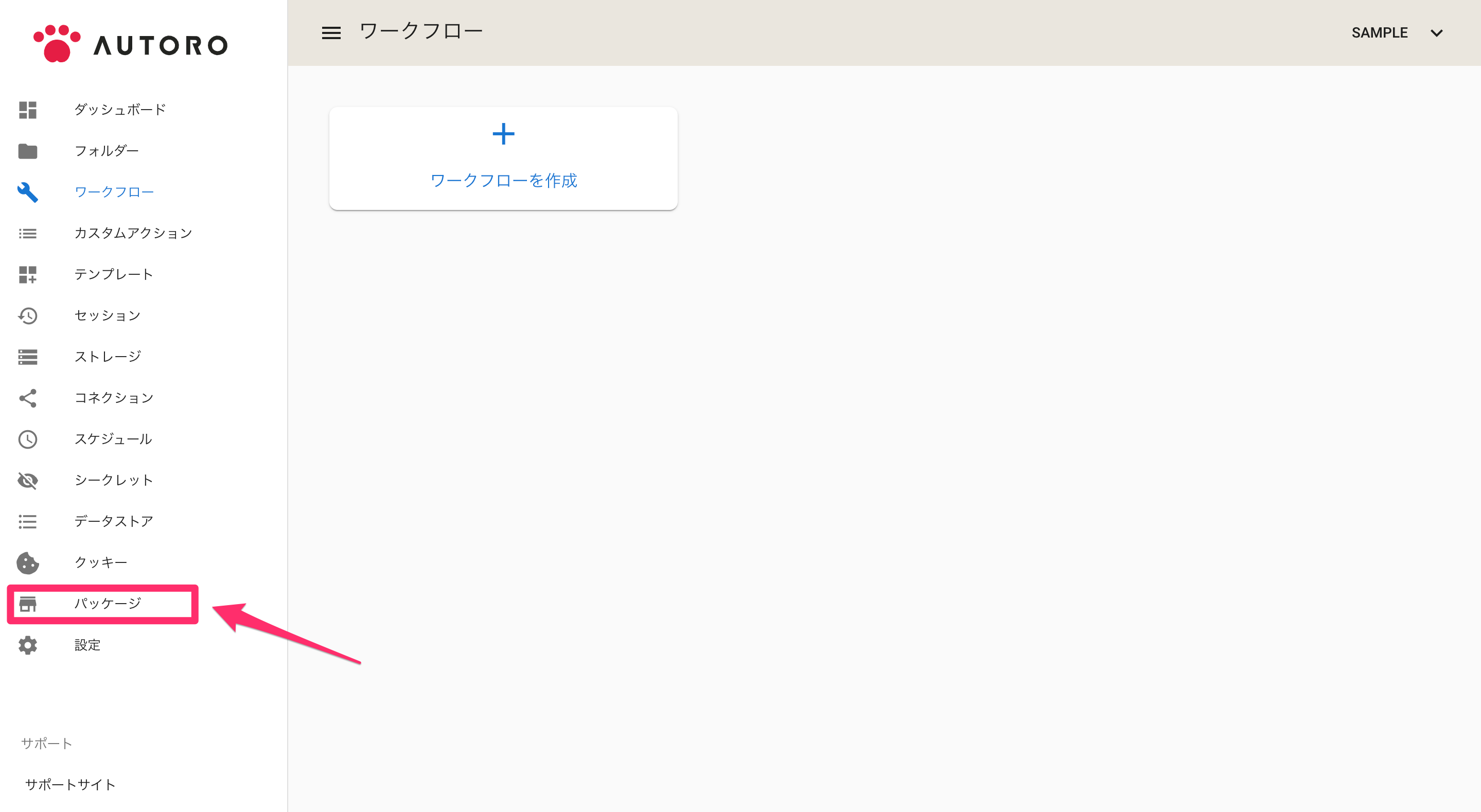
この管理画面では、パッケージが「ストア」「組織内」「インストール済み」の 3 つのタブに分けて表示されます。
「インストール済み」タブにはプロジェクトにインストールしているパッケージが一覧表示されます。
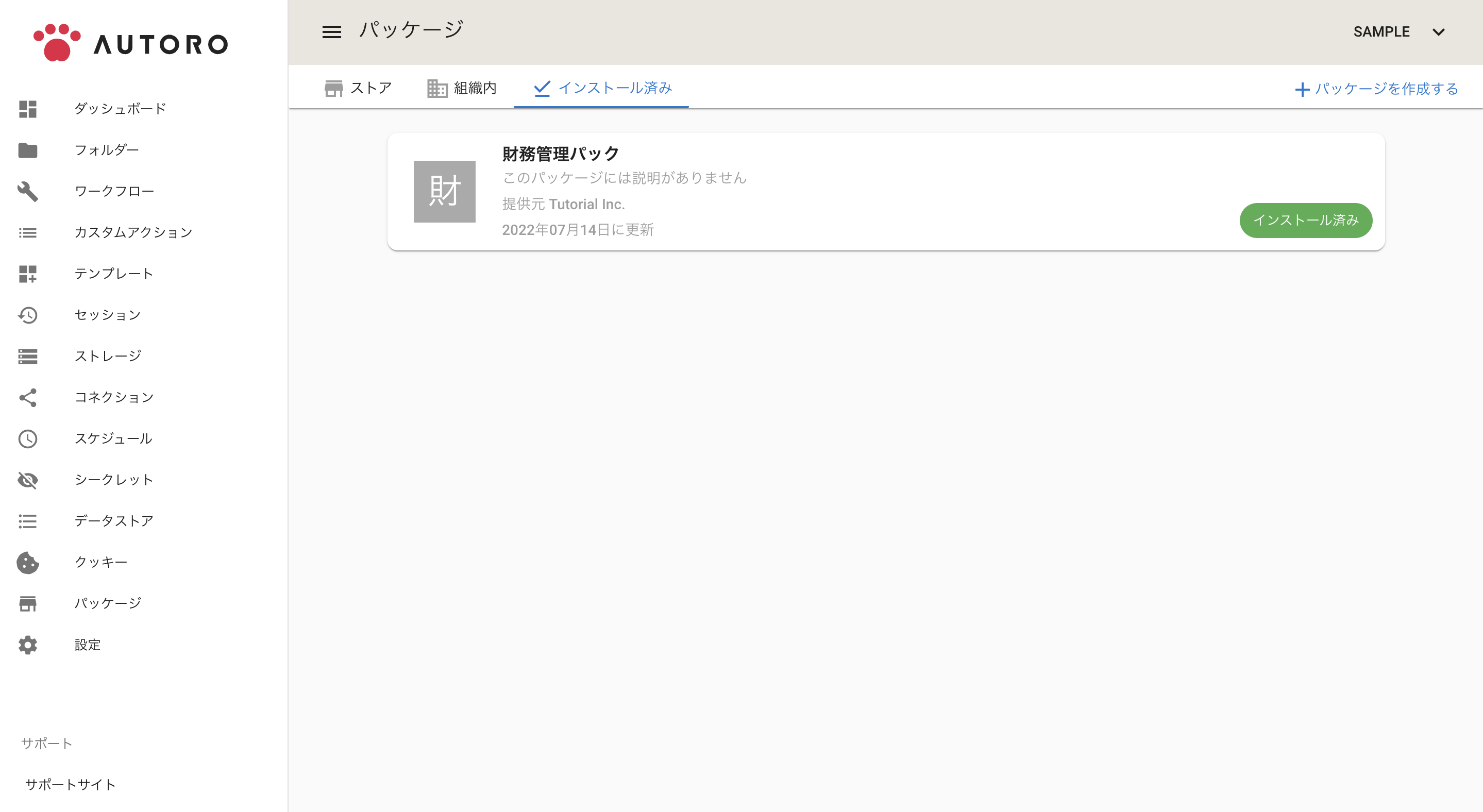
「組織内」タブには所属組織向けに公開設定されているパッケージと現在のプロジェクトで公開範囲が「プロジェクト内」に指定されているパッケージが一覧表示されます。
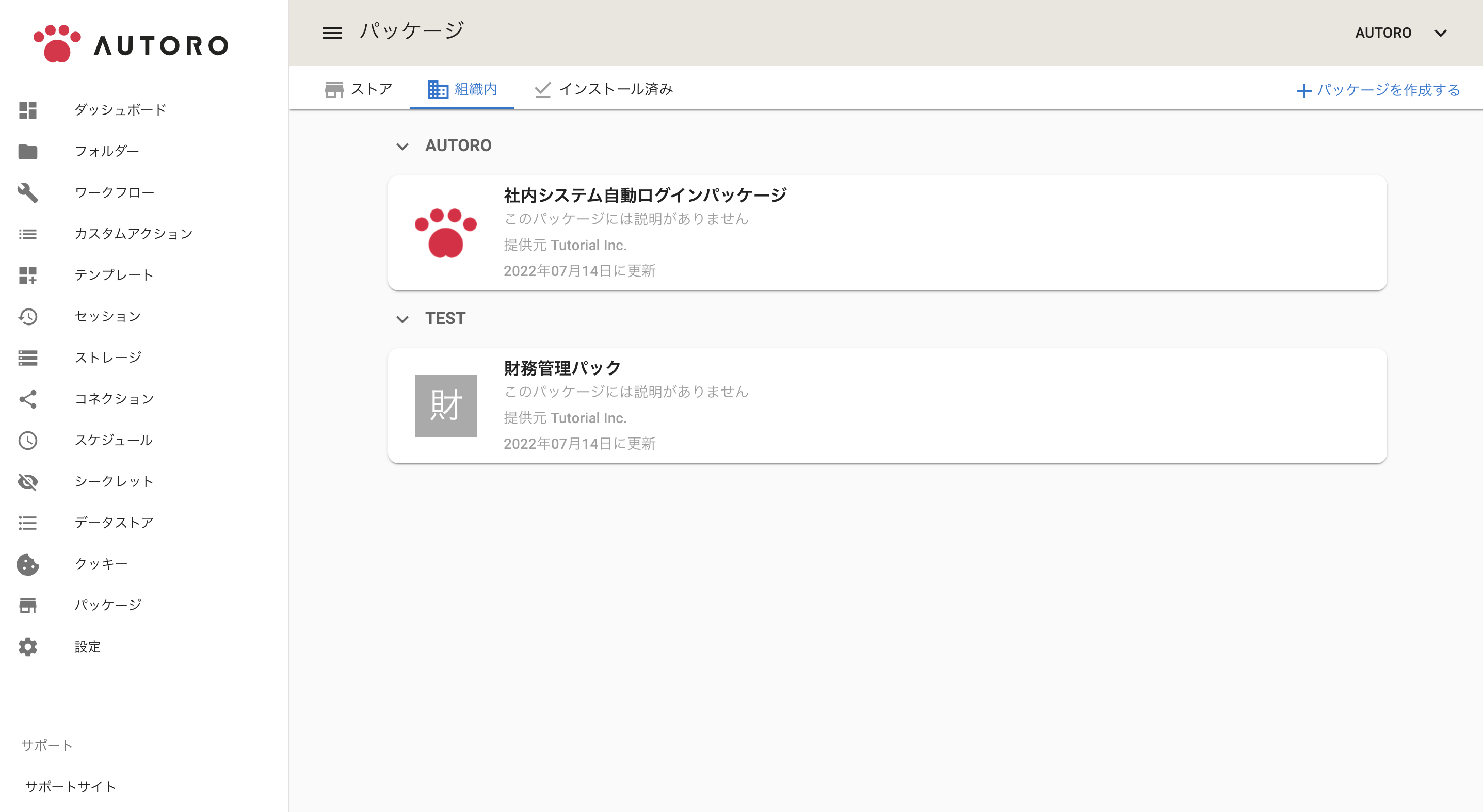
「ストア」タブには全ての組織向けに公開されているパッケージが一覧表示されます。
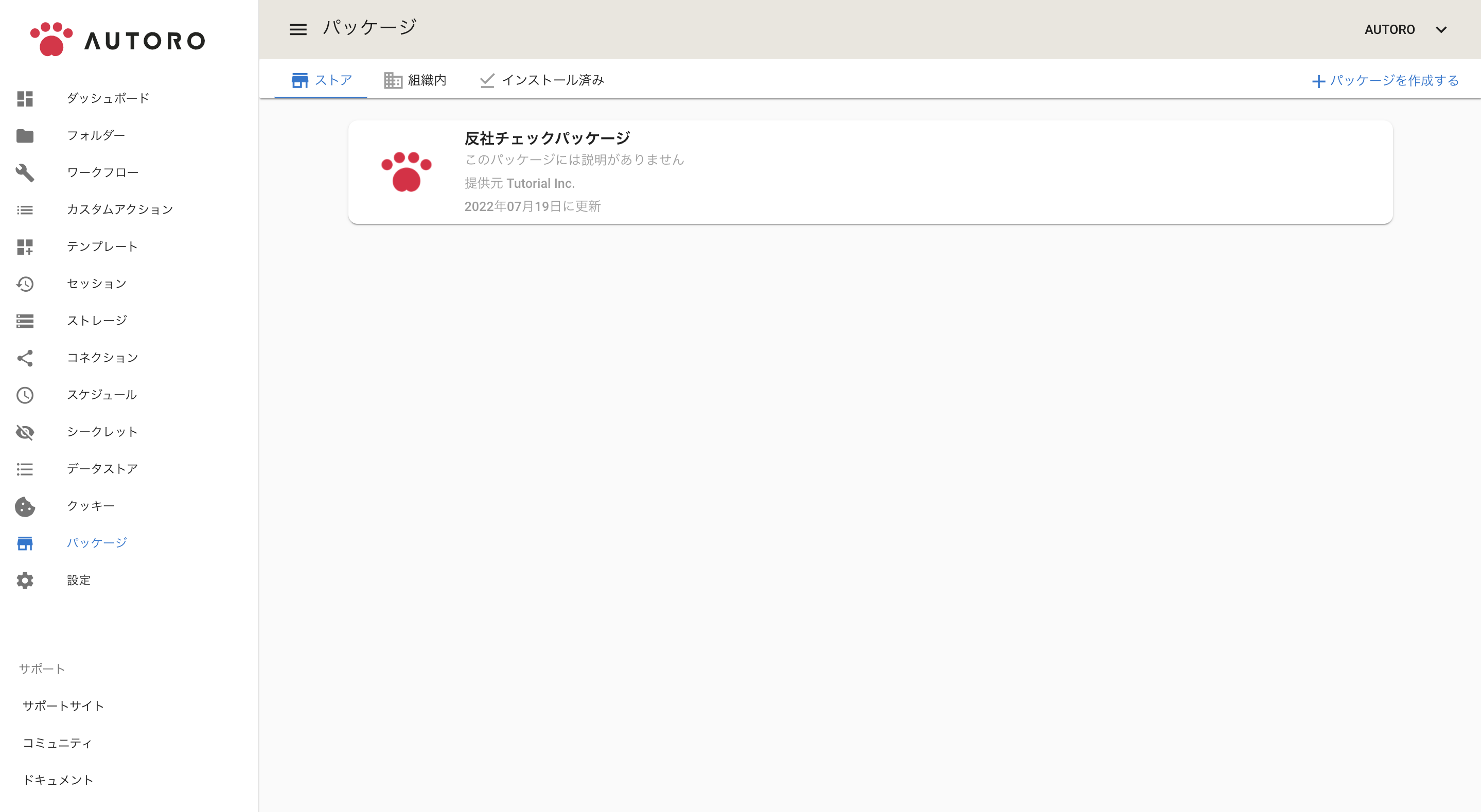
パッケージの作成
「パッケージを作成する」ボタンをクリックします。 パッケージを作成できるのはプロジェクトの編集者以上の権限を持つユーザーのみです。
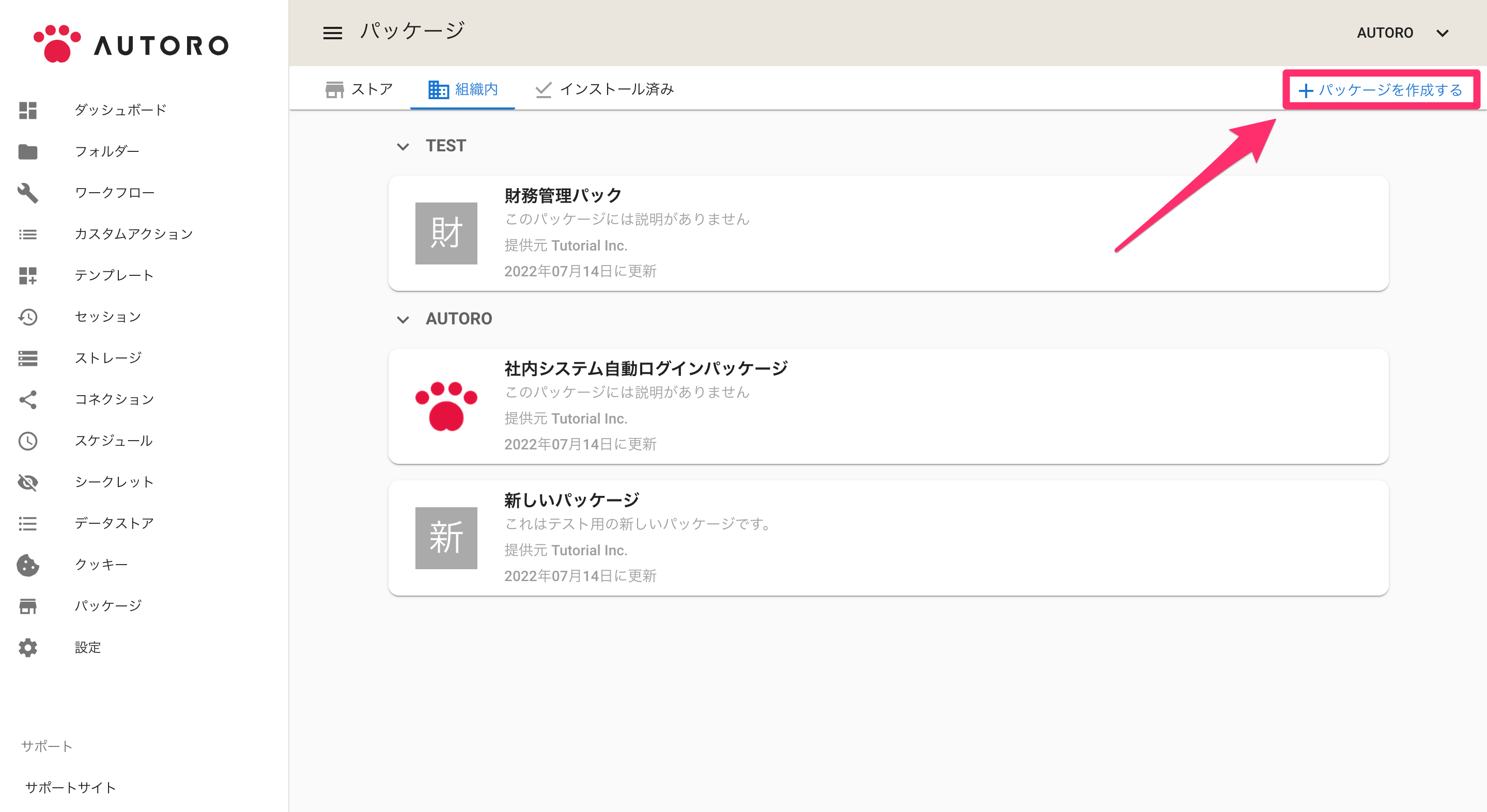
「パッケージを作成する」ボタンをクリックすると、パッケージ作成ダイアログが表示されます。 入力欄にパッケージの名前と説明を入力します。 (パッケージの名前、公開範囲、パッケージに含めるカスタムアクションは必須項目です)
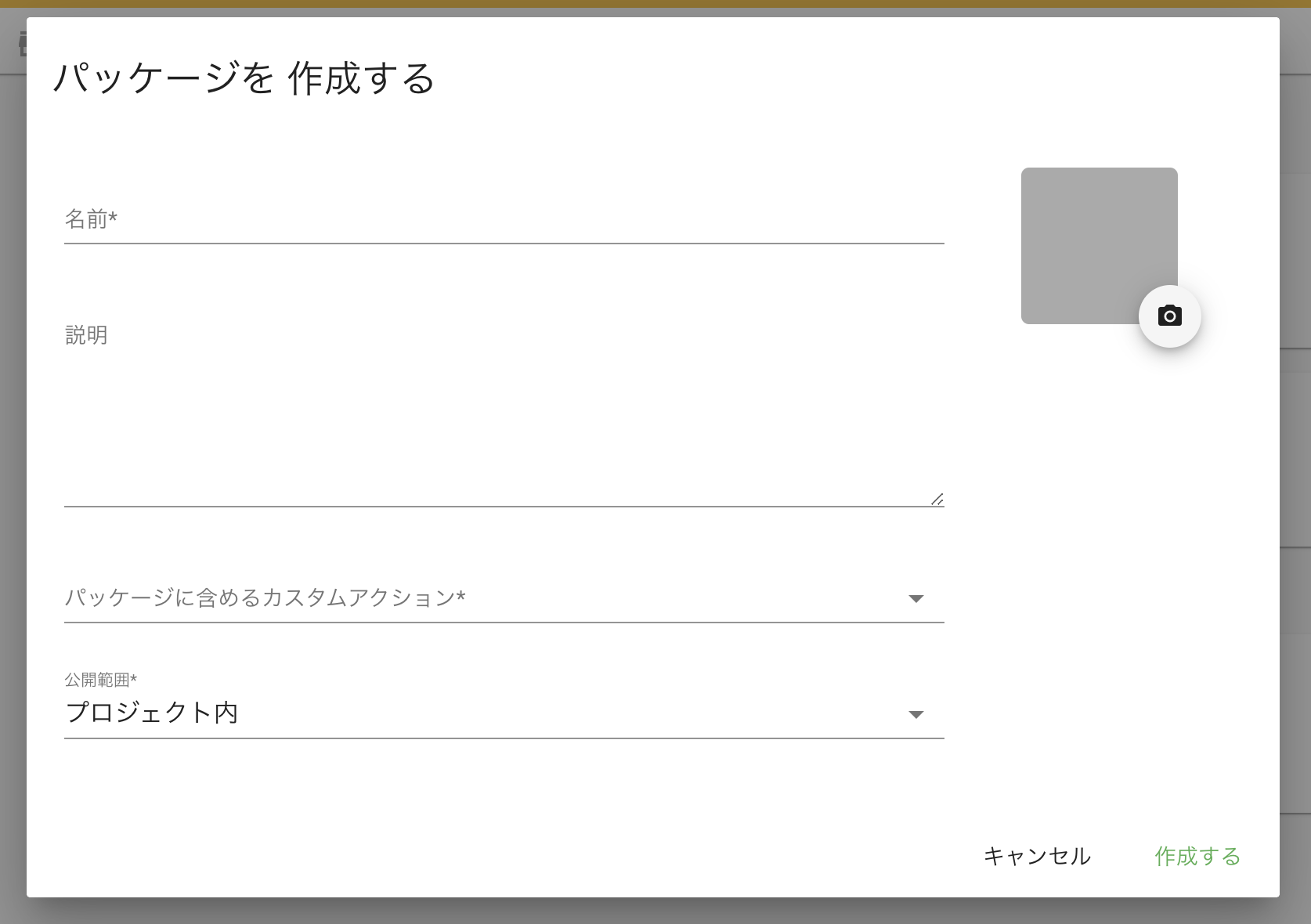
パッケージに含めるカスタムアクションを選択します。複数選択することも可能です。
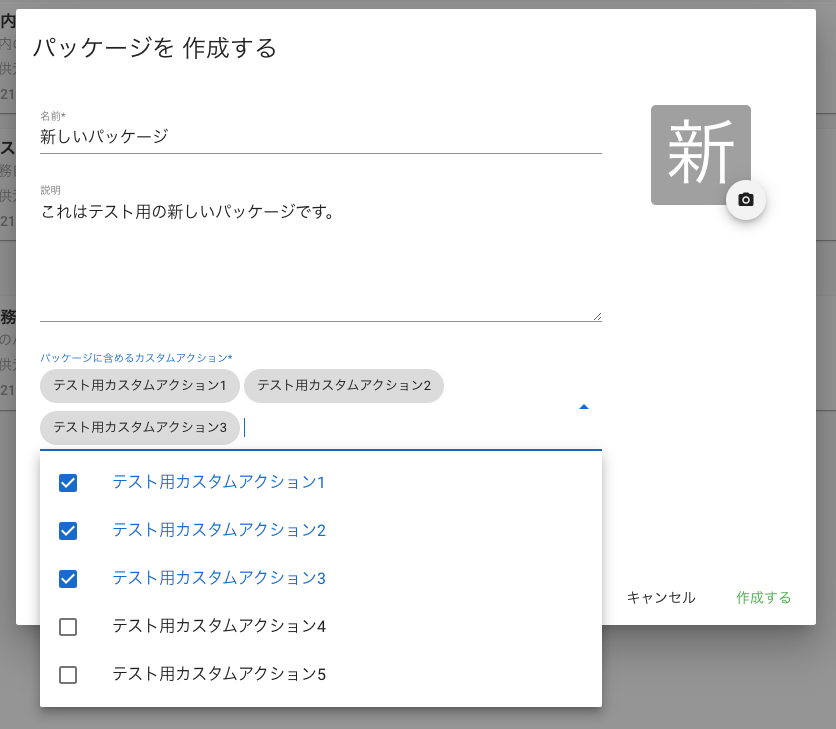
パッケージの公開範囲を設定します。ここで「組織内」を選択すると、一覧の「組織内」タブに表示され、別のプロジェクトでインストールすることが可能になります。

入力が完了したら「作成する」ボタンをクリックします。
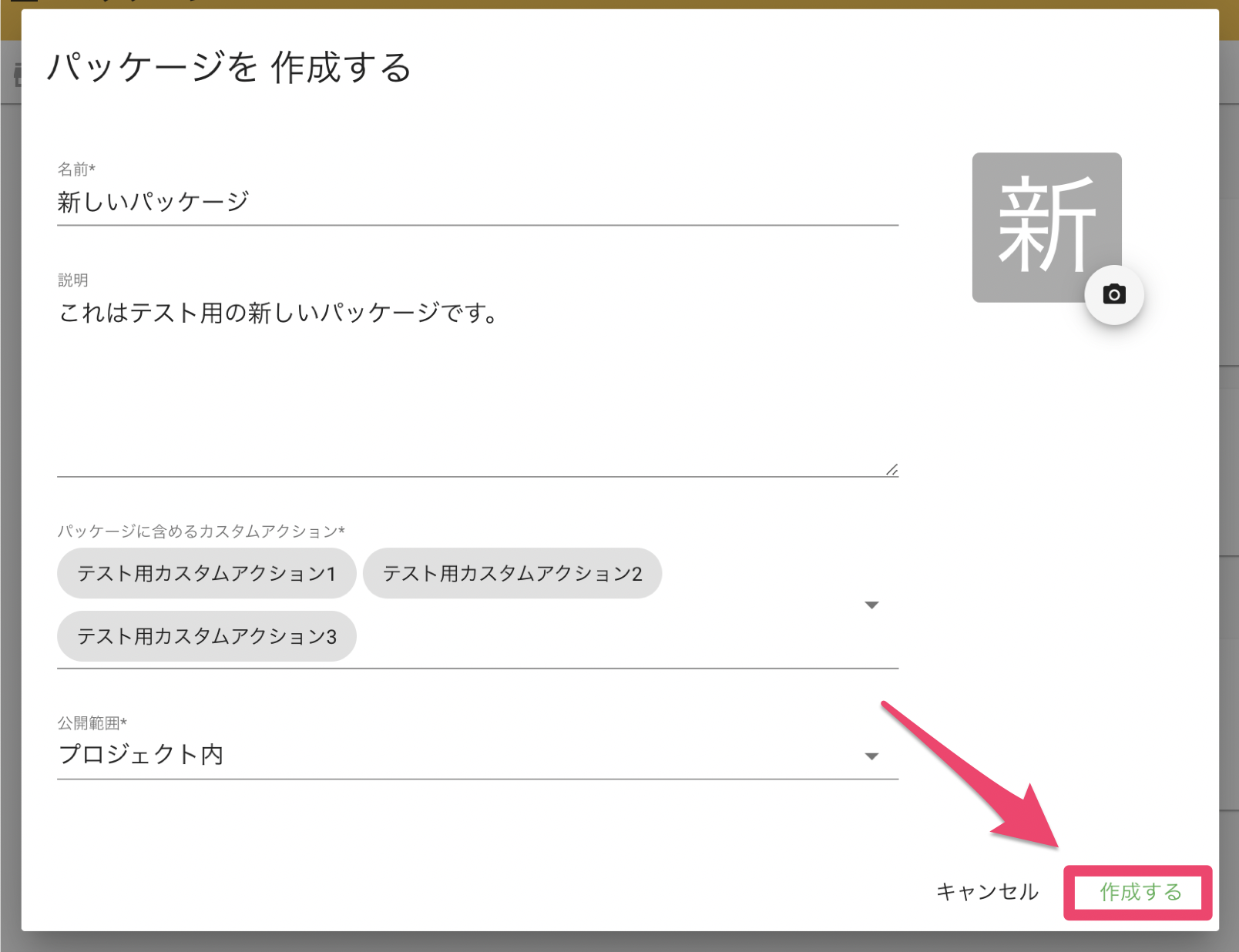
パッケージの詳細表示
詳細情報を確認したいパッケージをクリックすると、パッケージの詳細画面に遷移します。
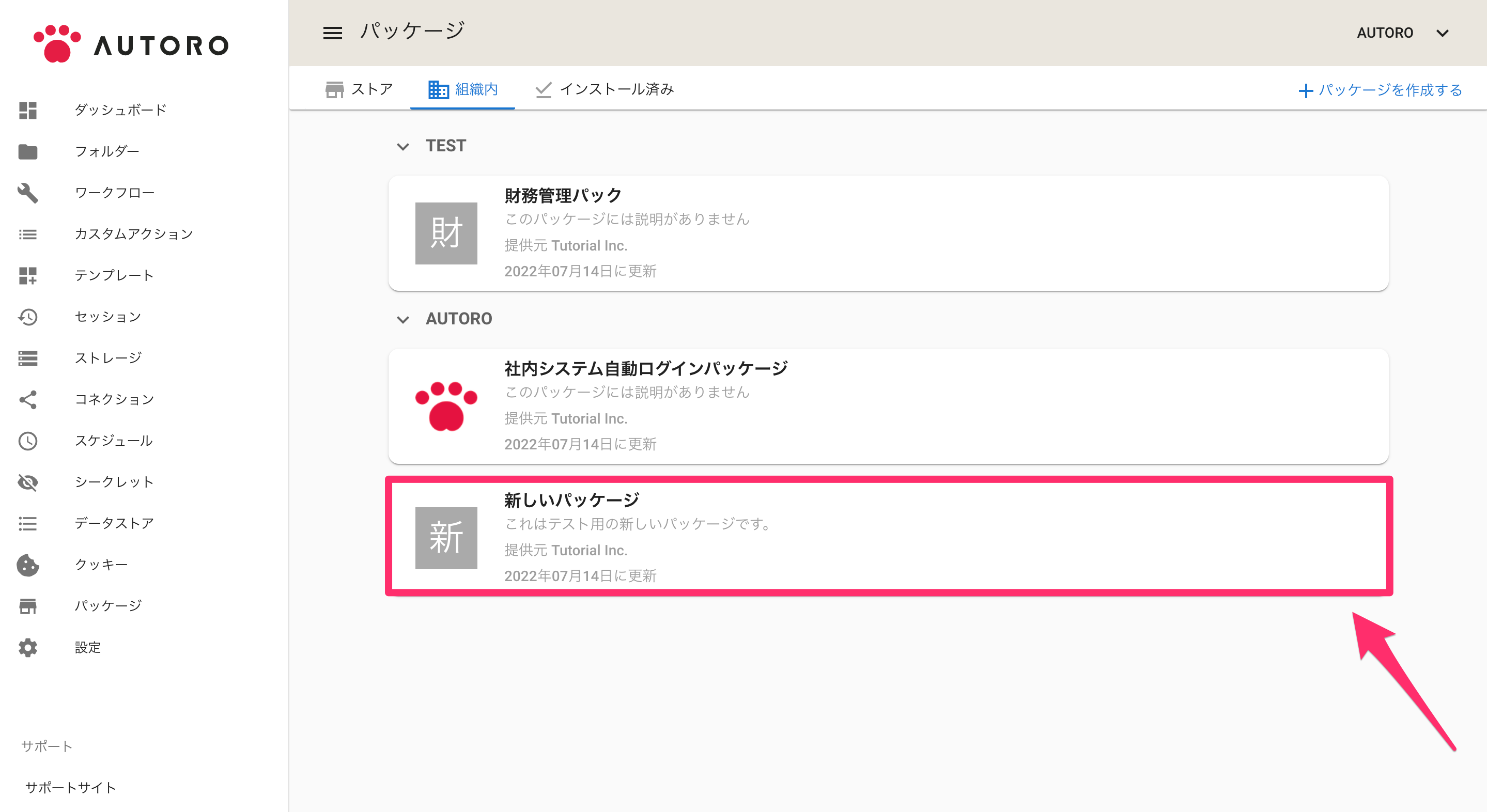
パッケージ名、説明、パッケージに含まれるカスタムアクションの一覧が表示されます。 インストールすることで、ここに表示されているカスタムアクションが使用可能になります。 また、パッケージの所有者はこのページでパッケージの編集や削除を行うことができます。
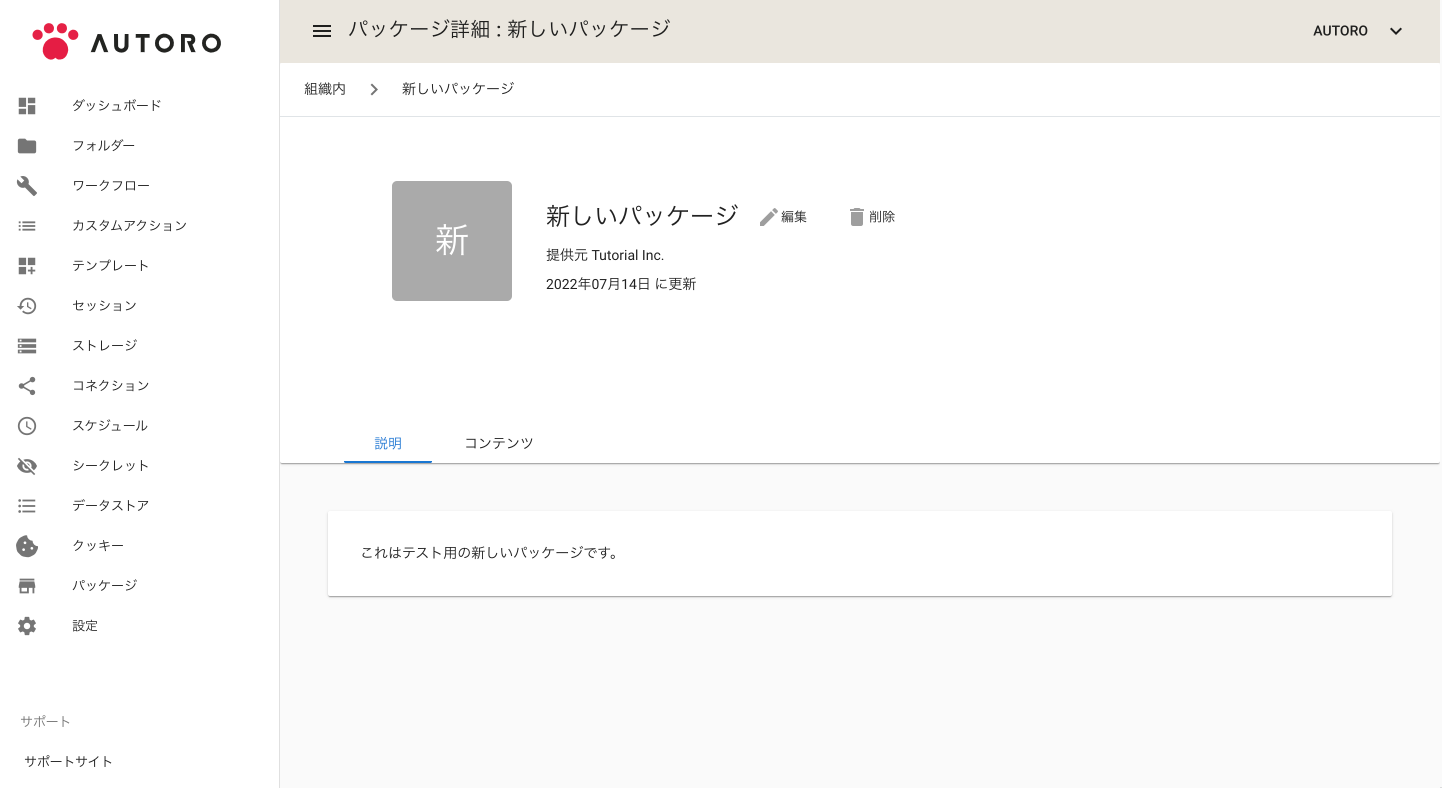
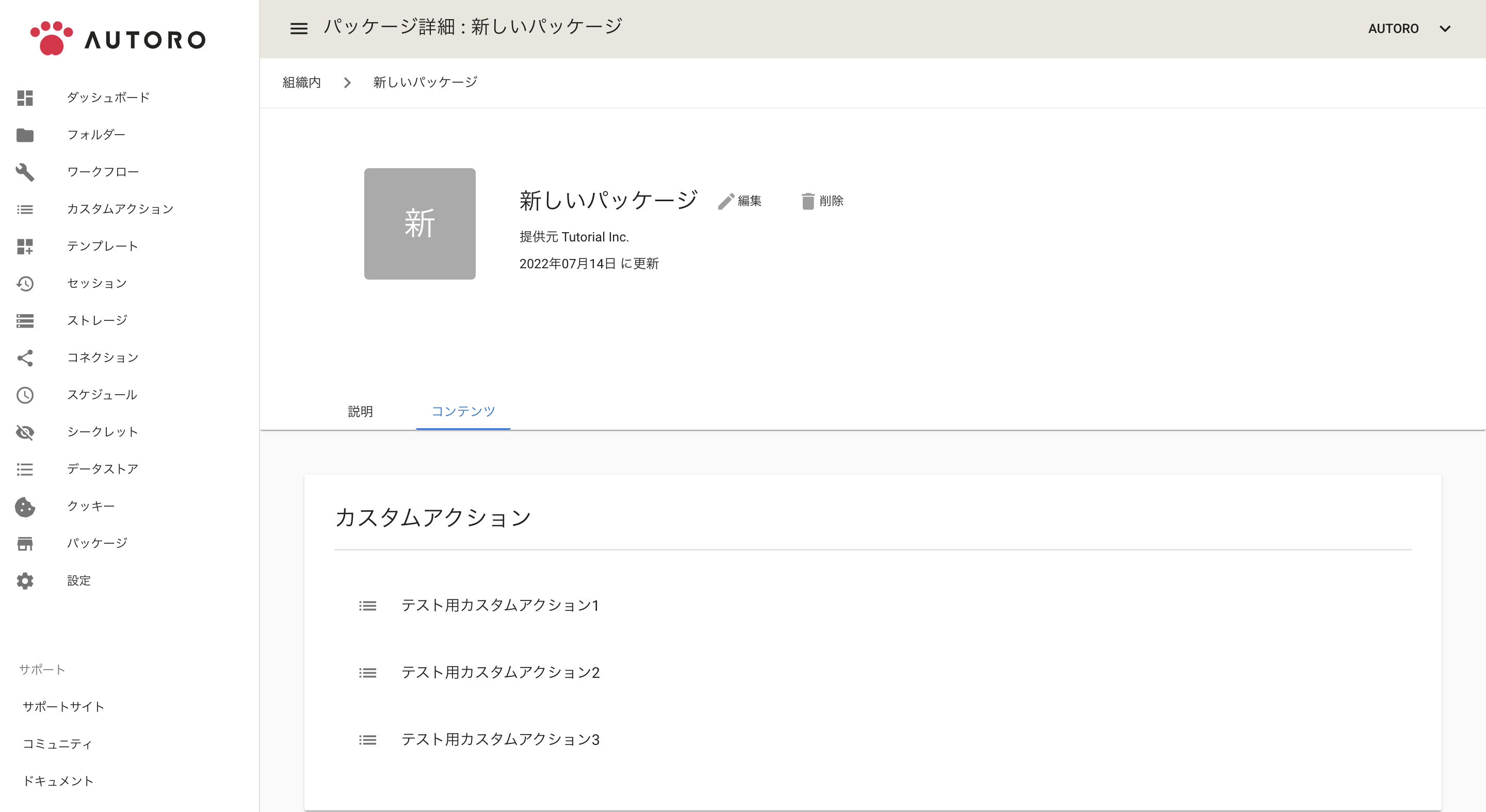
パッケージの編集
詳細画面から「編集する」ボタンをクリックします。 パッケージを編集できるのはプロジェクトの編集者以上の権限を持つユーザーのみで、プロジェクトで所有しているパッケージのみが対象です。
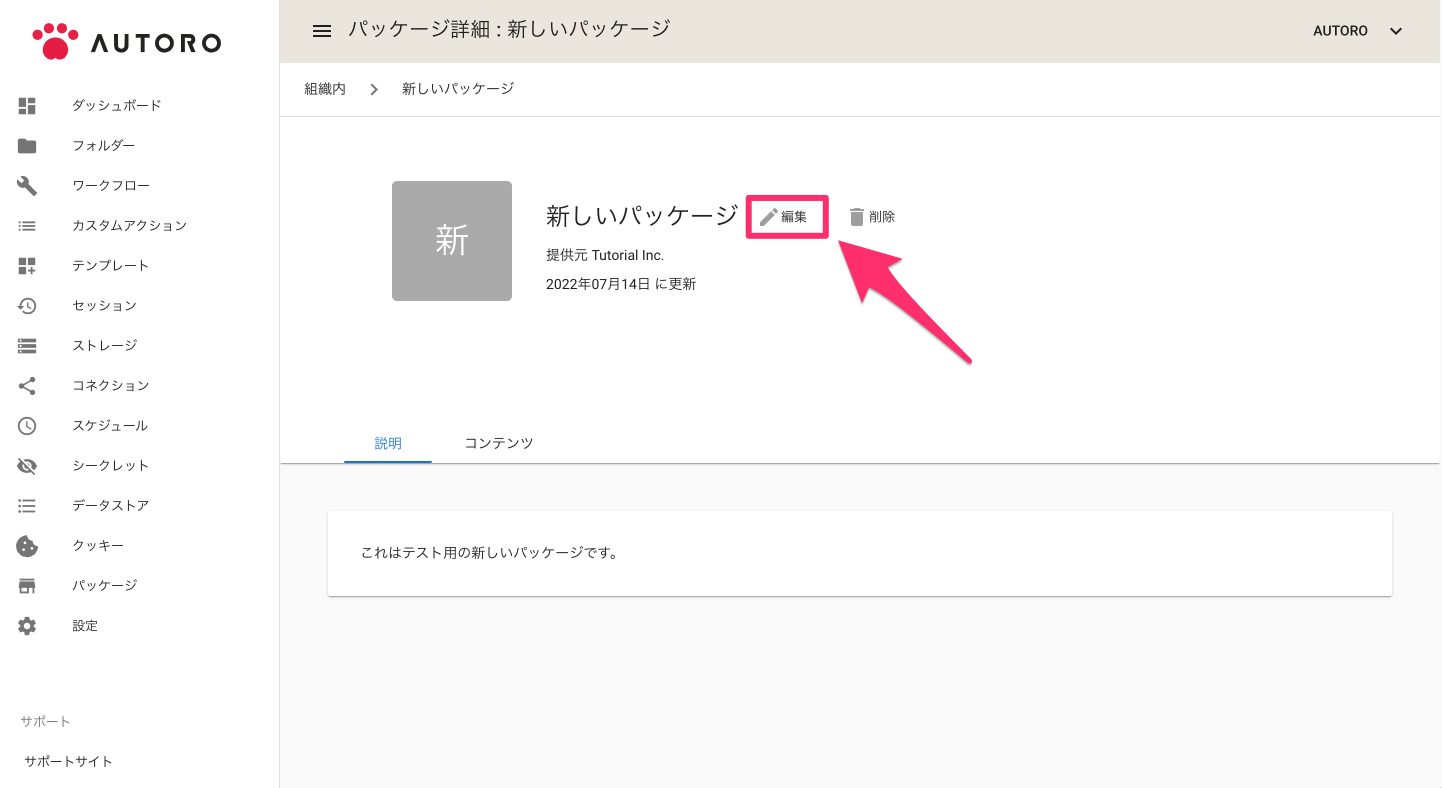
「編集する」ボタンをクリックするとパッケージ編集ダイアログが表示されます。 変更したい項目を修正します。パッケージに含めるカスタムアクションの追加、削除も可能です。
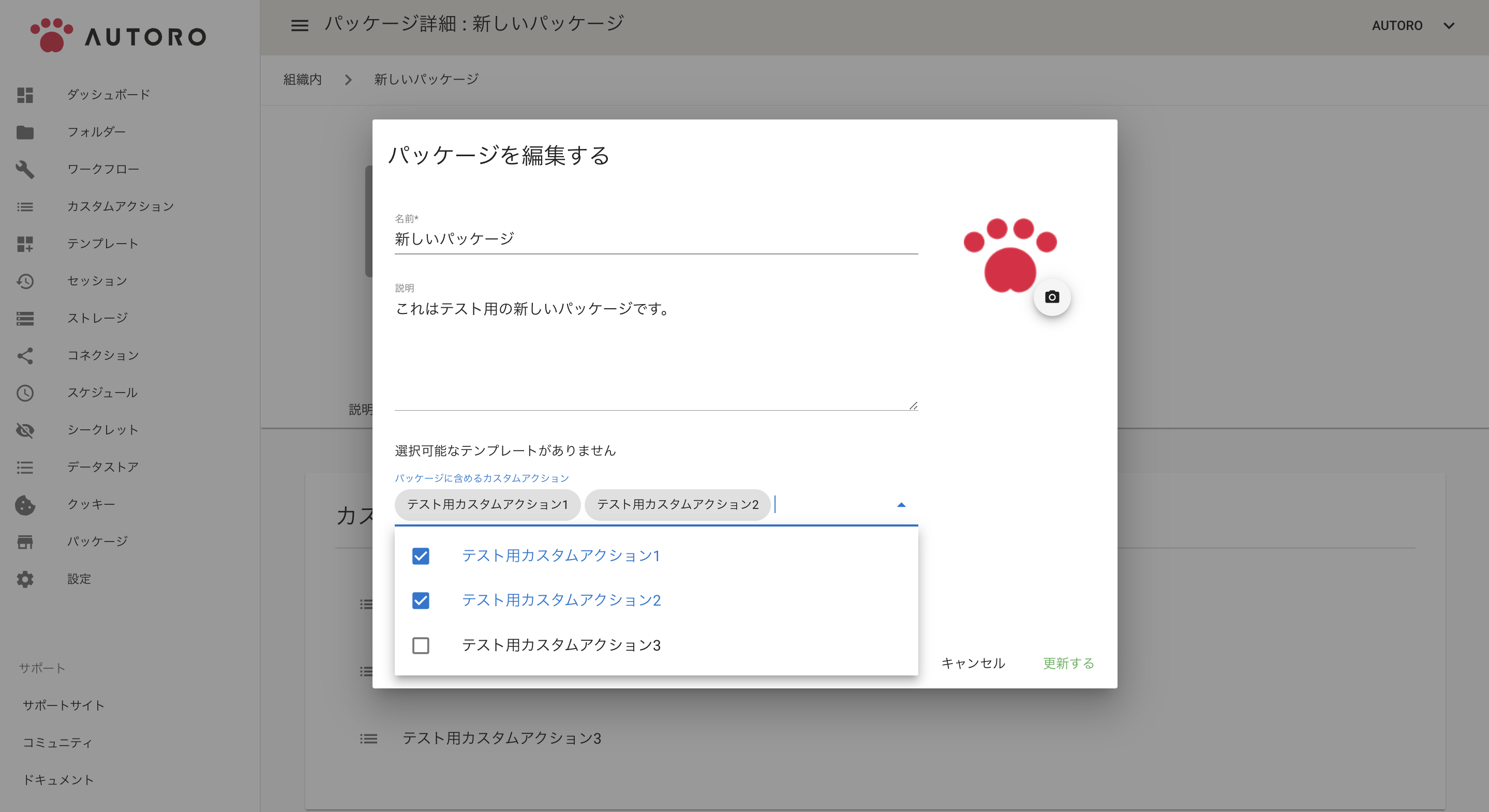
修正が完了したら「更新する」ボタンをクリックします。
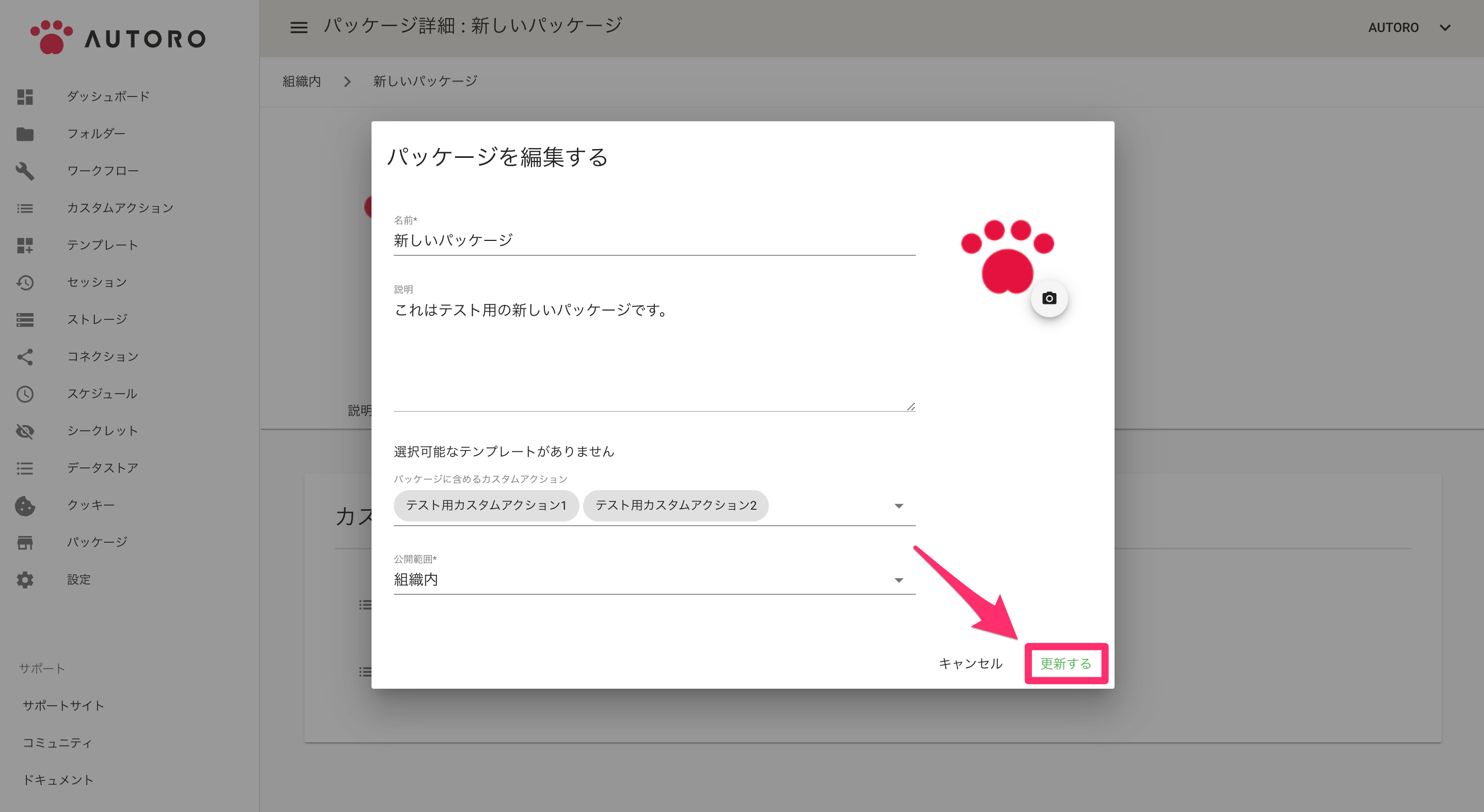
パッケージの削除
「削除する」ボタンをクリックします。 パッケージを削除できるのはプロジェクトの編集者以上の権限を持つユーザーのみで、プロジェクトで所有しているパッケージのみが対象です。また、既に別のプロジェクトにインストールされている場合は削除できません。
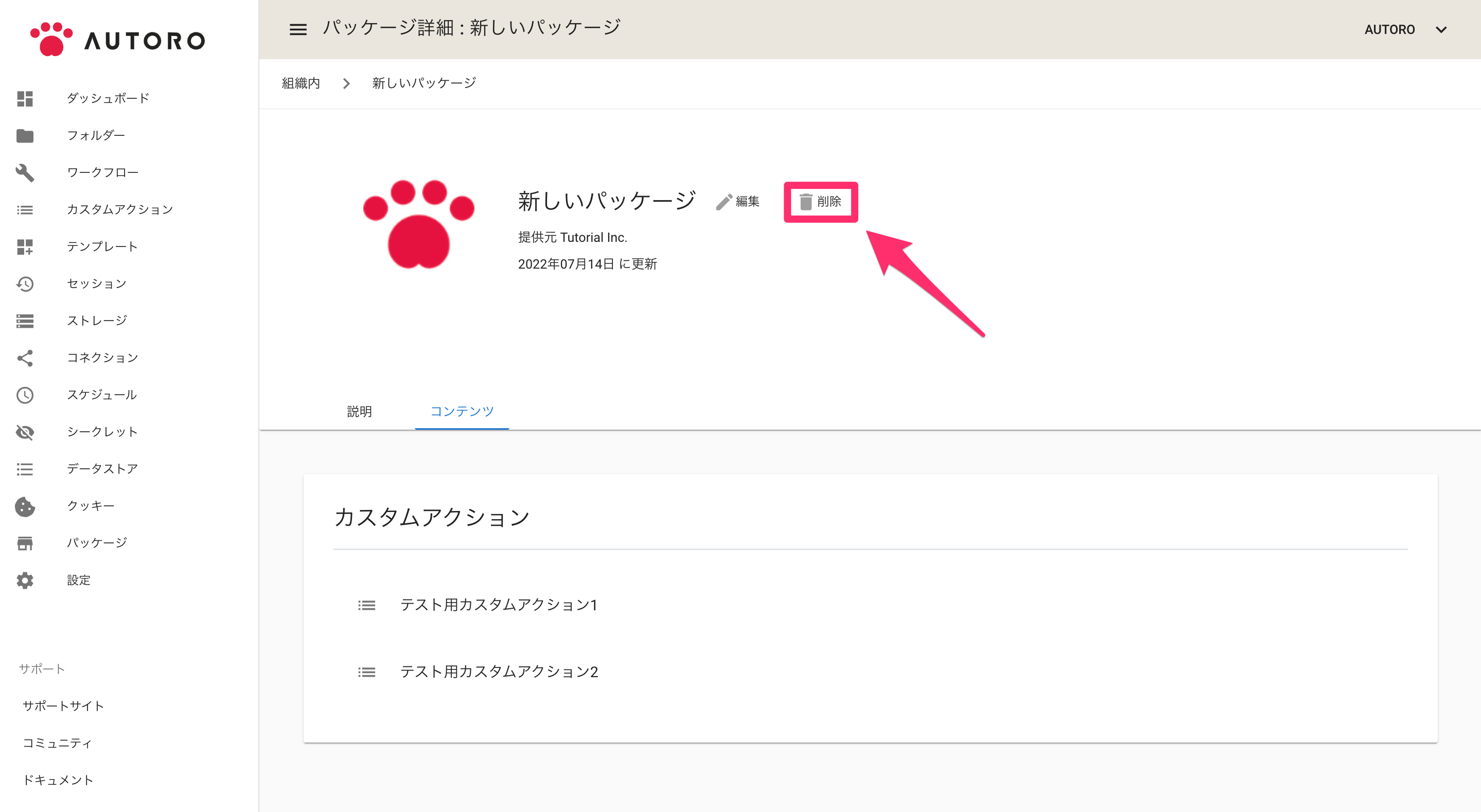
「削除する」ボタンをクリックすると確認のダイアログが表示されます。 削除する場合は「削除する」ボタンをクリックします。
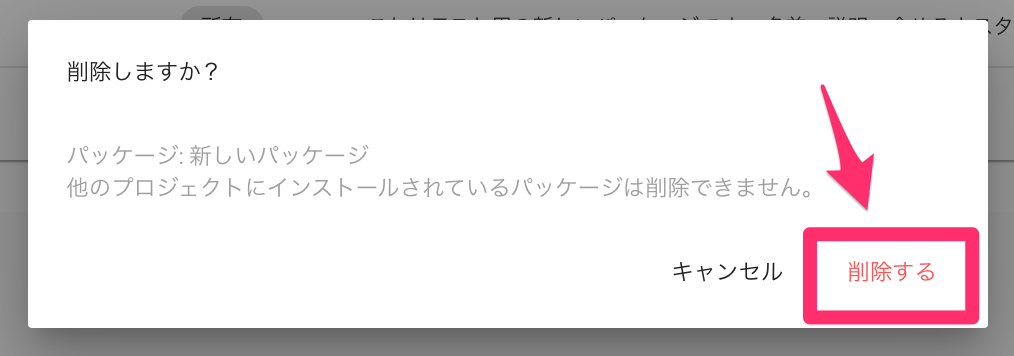
パッケージのインストール
インストールできるパッケージは、ストアに公開パッケージとして登録されているパッケージと、組織内に公開されている別プロジェクト所有のパッケージです。 (公開パッケージのインストールには別途契約が必要になります。詳しくは弊社営業にお問い合わせ下さい。) パッケージをインストールできるのは、組織の管理者もしくはプロジェクトのオーナー権限を持つユーザーのみです。
インストールしたいパッケージの詳細画面にアクセスし、「インストール」ボタンをクリックします。
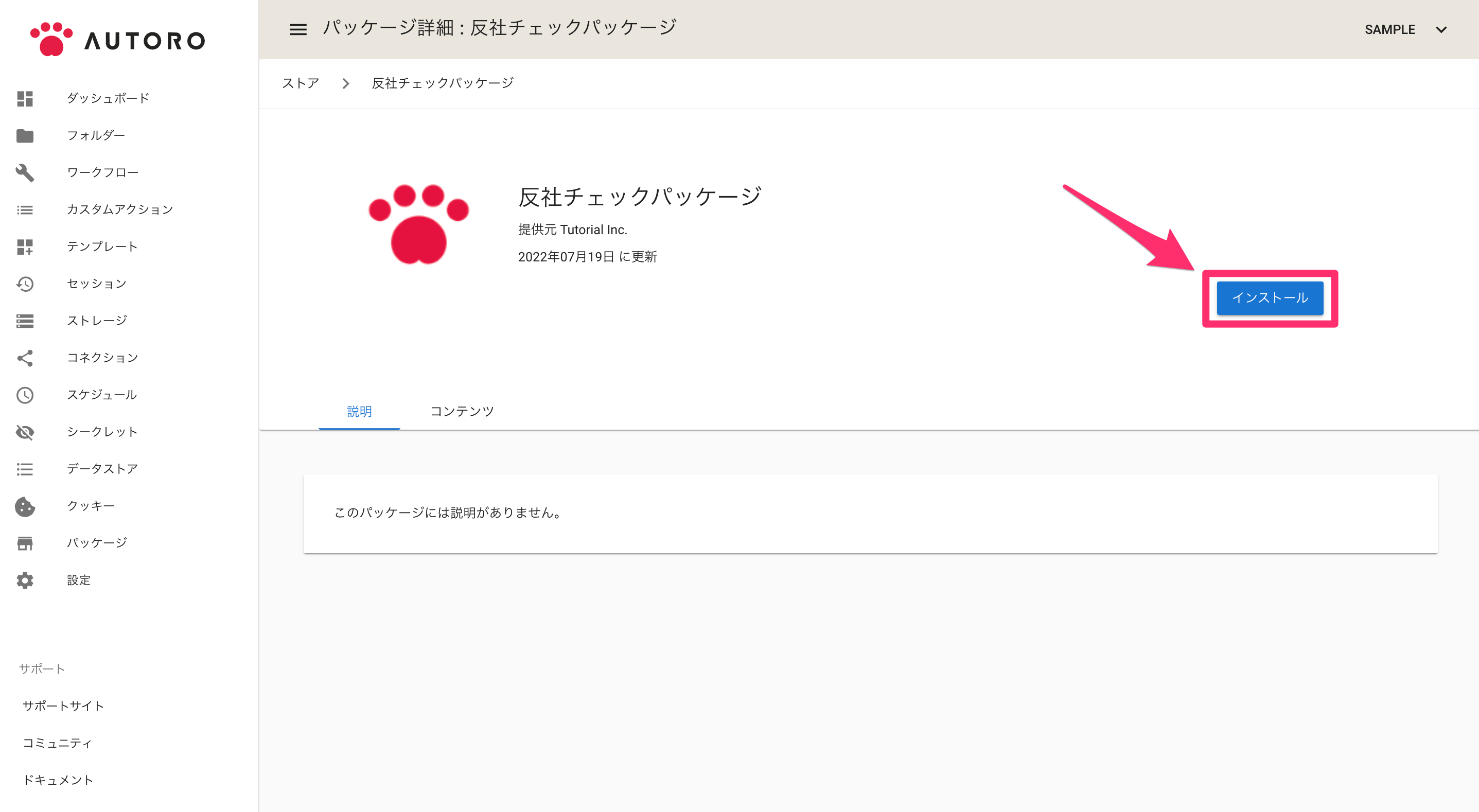
表示された確認ダイアログから「インストールする」ボタンをクリックします。
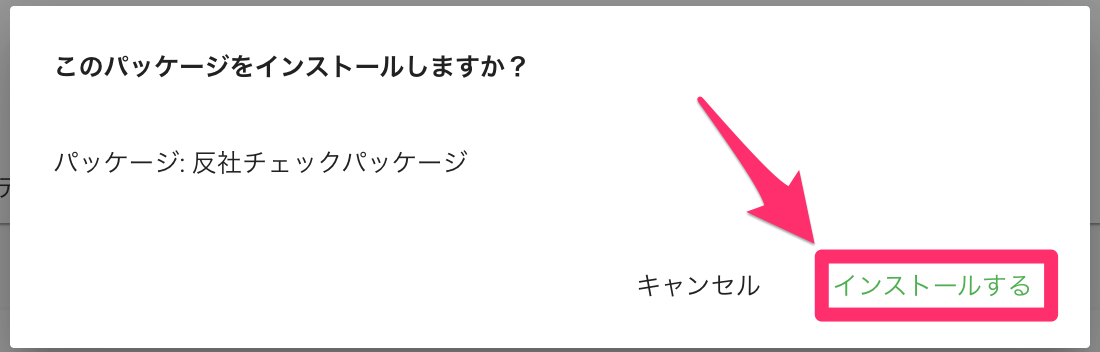
「インストールする」ボタンをクリックするとインストールが完了し、 パッケージに含まれているカスタムアクションが使用できるようになります。
パッケージのアンインストール
アンインストールしたいパッケージの詳細画面にアクセスし、「アンインストール」ボタンをクリックします。
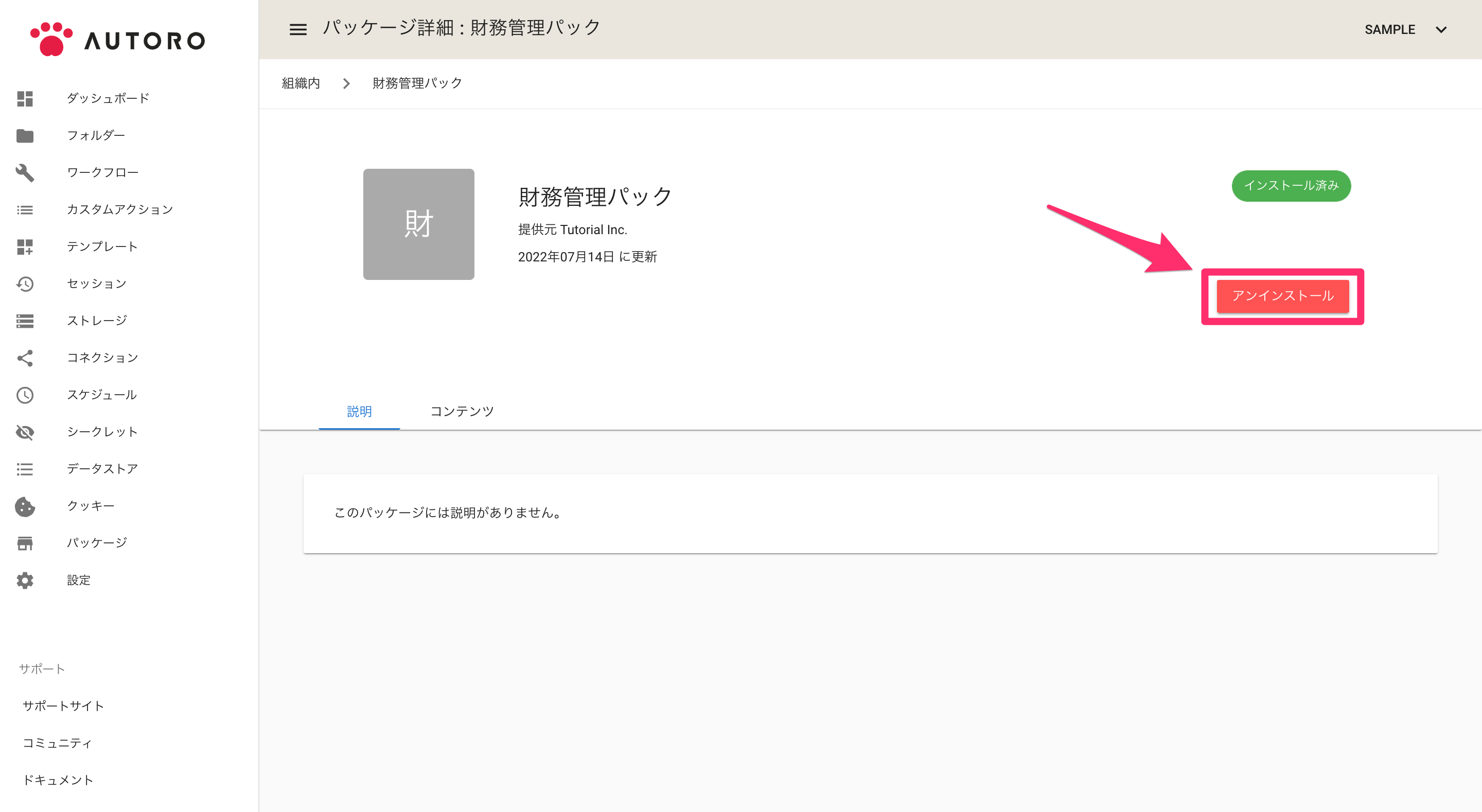
表示された確認ダイアログから「アンインストールする」ボタンをクリックします。
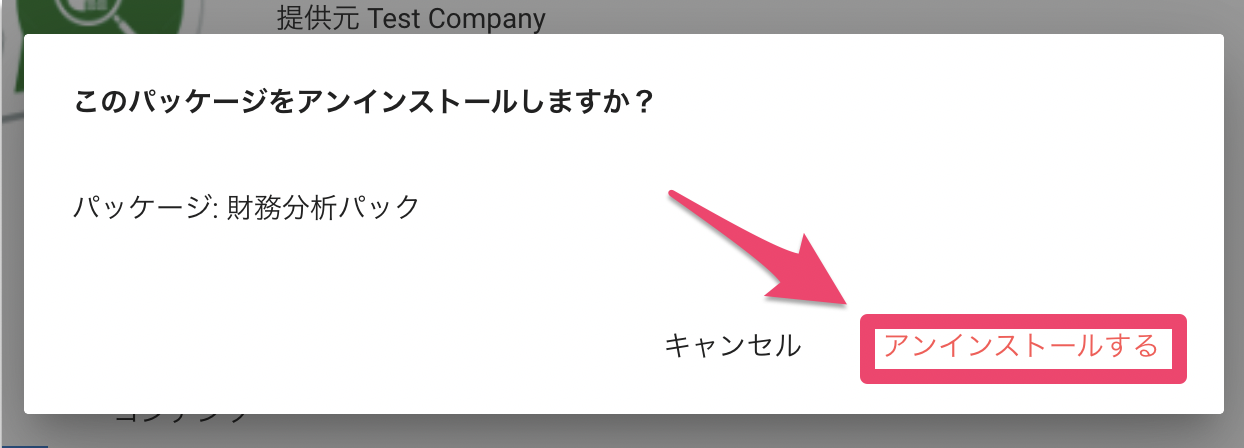
「アンインストールする」ボタンをクリックするとパッケージがアンインストールされます。 パッケージに含まれているカスタムアクションは、アンインストール後は使用できなくなります。 なお、アンインストールしたパッケージは再インストールが可能です。
利用可能なカスタムアクションの一覧
AUTORO の左側のサイドバーの「カスタムアクション」をクリックすると、使用可能なカスタムアクションの一覧が表示されます。 この一覧にはインストールしたカスタムアクションも含まれます。 インストールしたカスタムアクションは使用することができますが、編集、削除、元となったワークフローの閲覧については行うことができません。
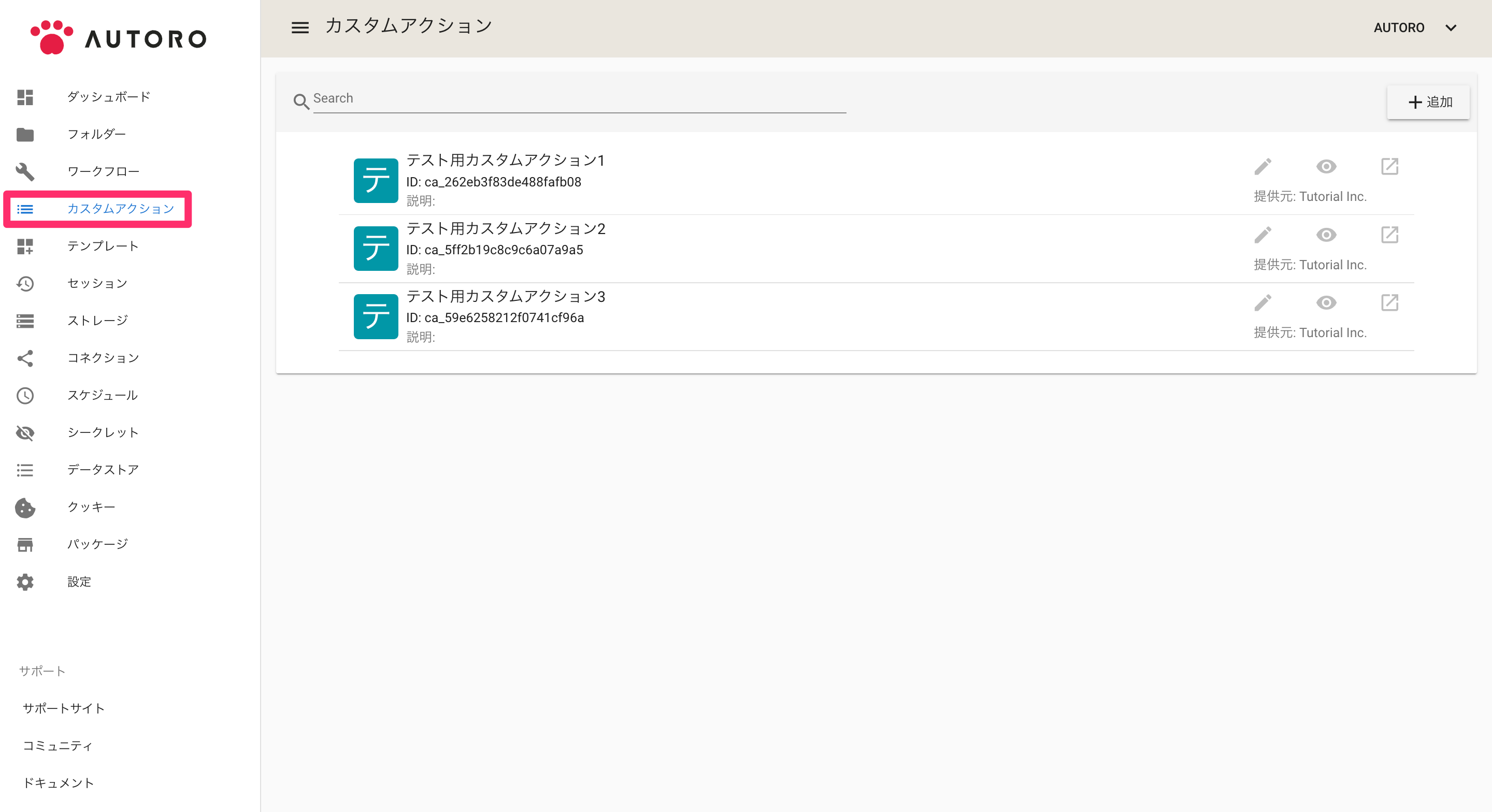
インストールしたカスタムアクションの使用方法は、プロジェクトで作成したカスタムアクションの使用方法と同じです。
詳細についてはこちらをご確認ください。